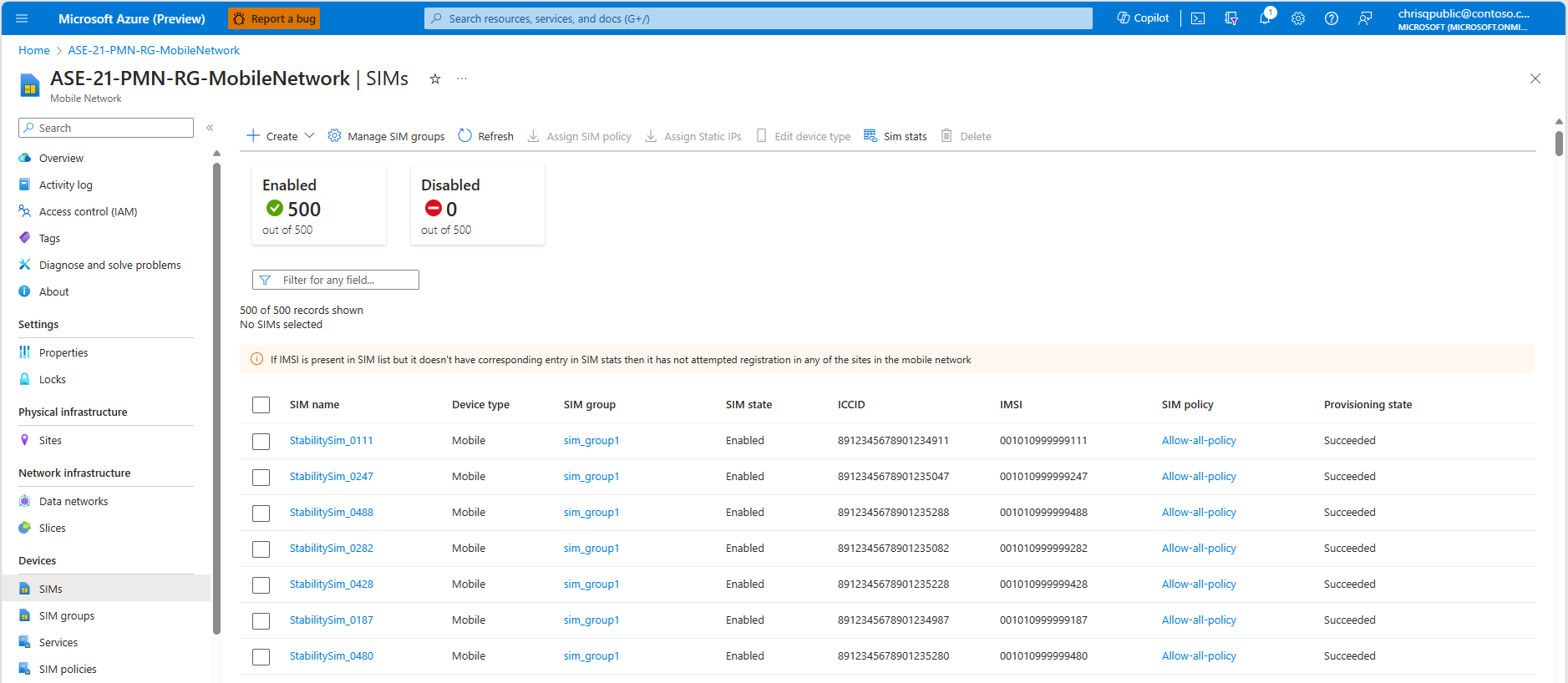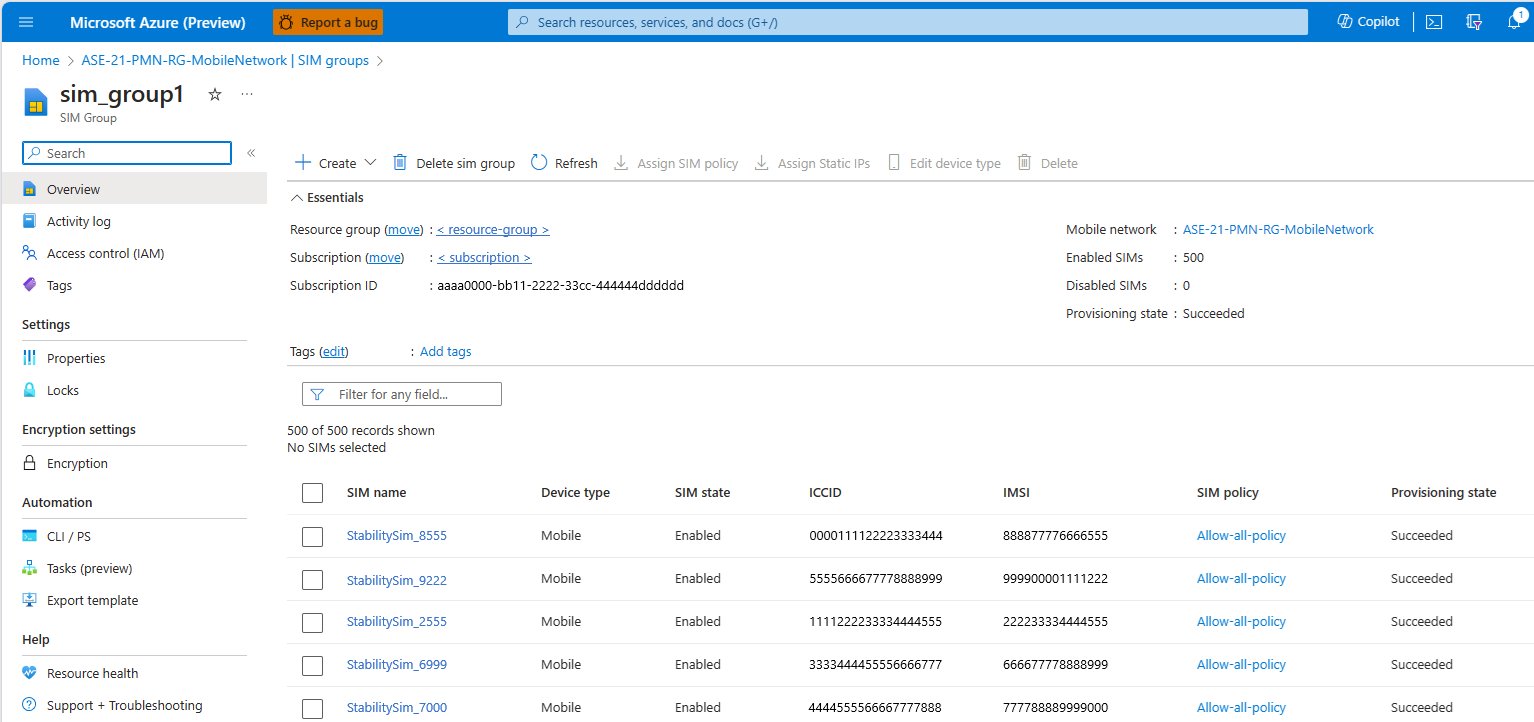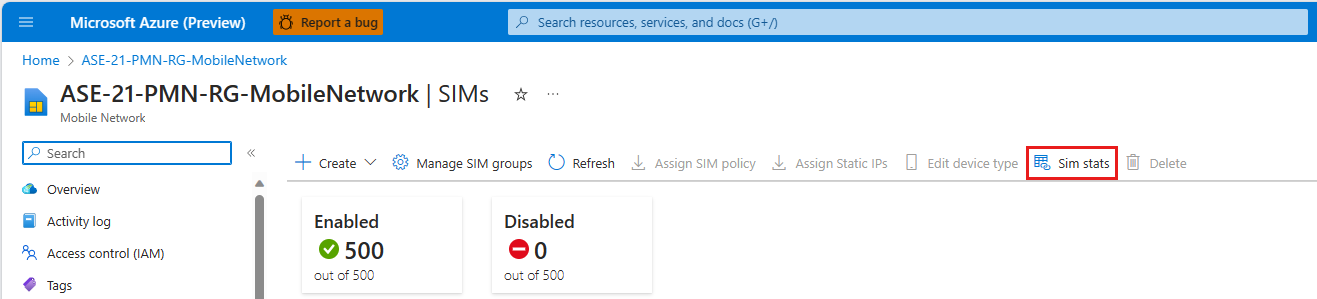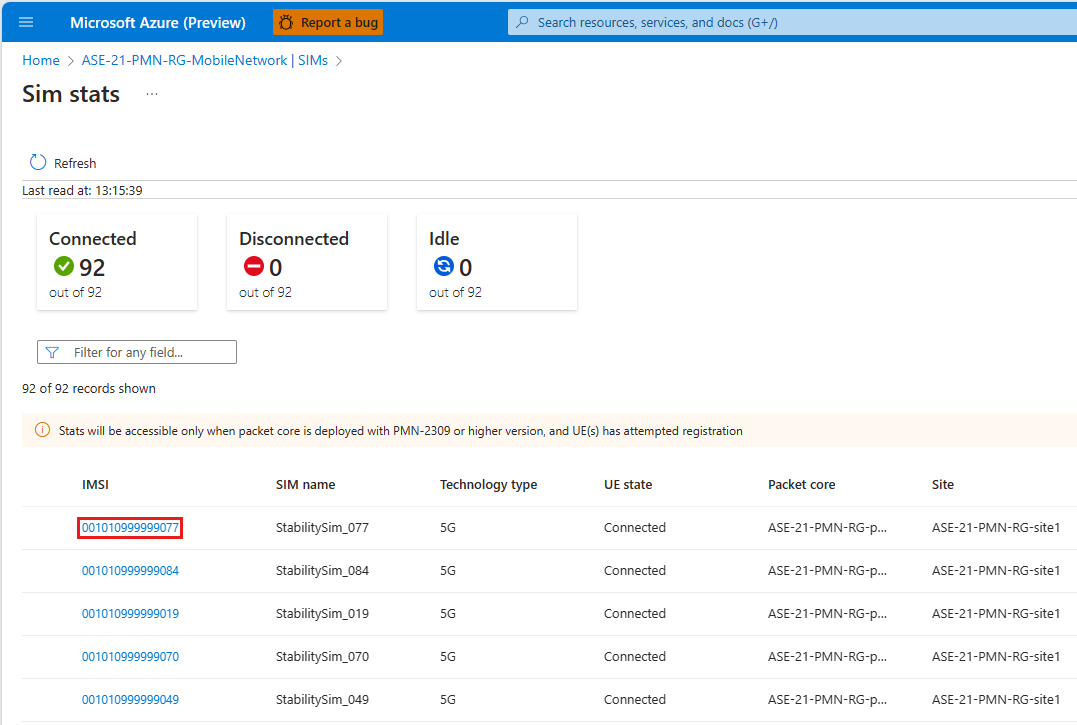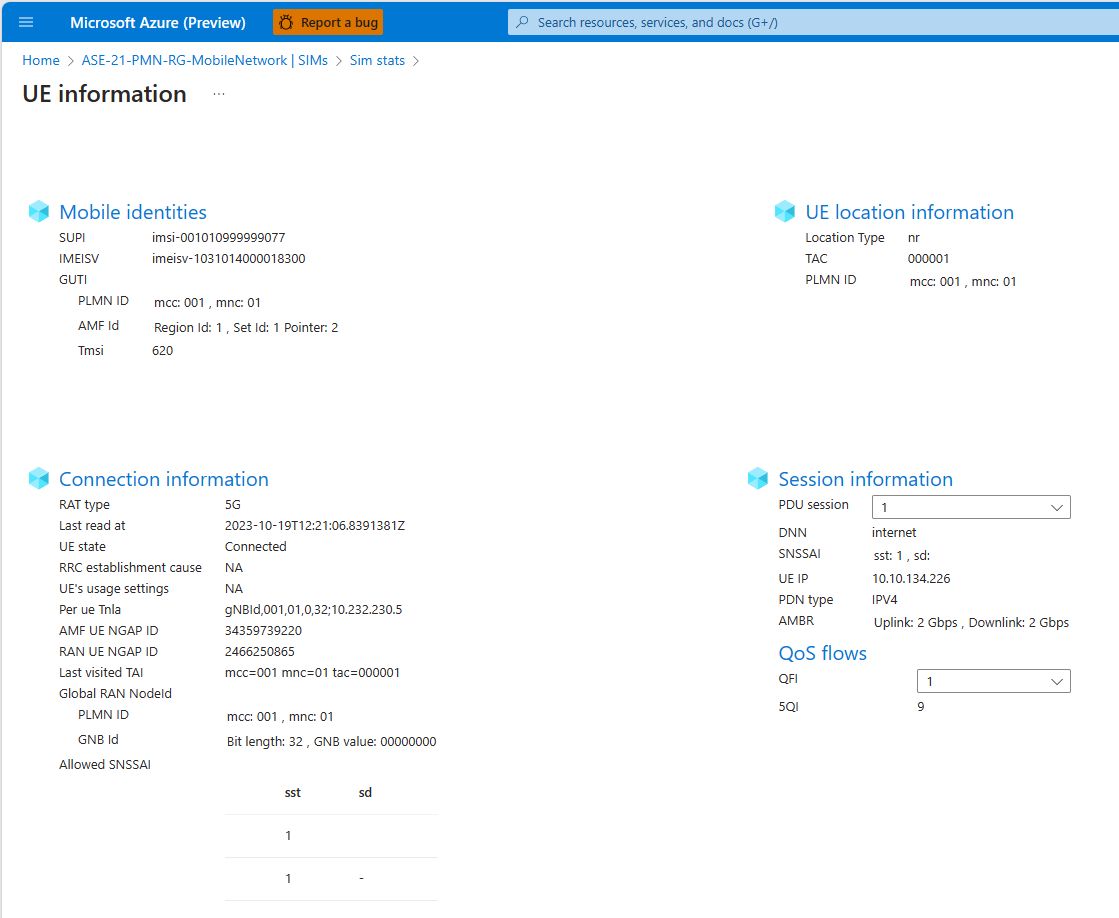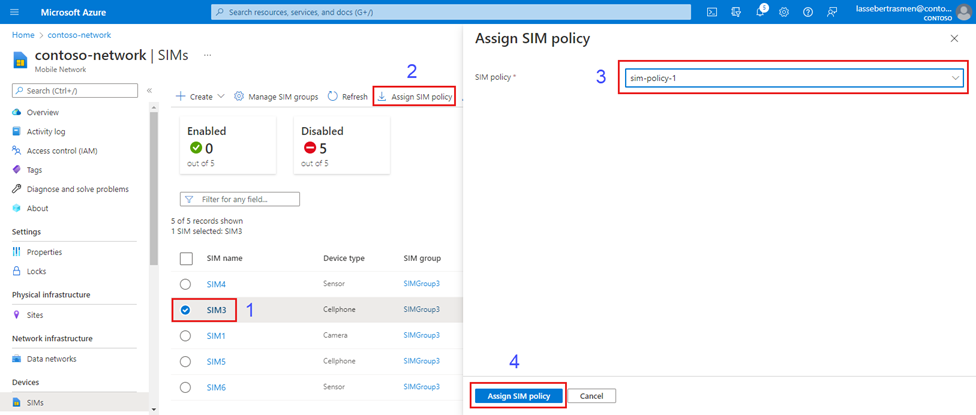管理 Azure 私人 5G 核心版的現有 SIM - Azure 入口網站
SIM 資源代表私人行動網路所使用使用者設備所使用的實體 SIM 或 eSIM。 在本操作指南中,您將瞭解如何管理現有的 SIM,包括如何指派靜態 IP 位址和 SIM 原則。
必要條件
- 請確定您可以使用具有使用中訂用帳戶存取權的帳戶登入 Azure 入口網站,該帳戶可在完成部署私人行動網路的必要工作中找到。 此帳戶必須具有訂用帳戶範圍的內建參與者角色。
- 識別對應至私人行動網路的行動網路資源名稱。
檢視現有的 SIM
您可以在 Azure 入口網站 中檢視已設定的 SIM。
登入 Azure 入口網站。
搜尋並選取 代表包含您 SIM 的私人行動網路的行動網路 資源。
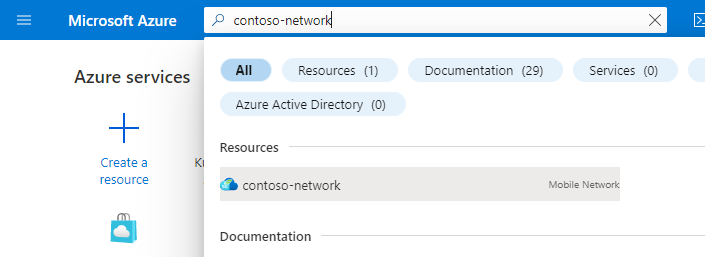
若要查看私人行動網路中所有現有 SIM 的清單,請從 [資源] 功能表中選取 [SIM]。
若要查看特定 SIM 群組中現有的 SIM 清單,請從資源功能表中選取 SIM 群組 ,然後從清單中選取您選擇的 SIM 群組。
檢視 SIM 統計數據
您也可以在 Azure 入口網站 中檢視已連線裝置的狀態資訊。
搜尋並選取 代表包含您 SIM 的私人行動網路的行動網路 資源。
在資源功能表中,選取 [ SIM]。
從功能區選取 SIM 統計數據 。
SIM 統計數據頁面會顯示行動網路上連線、中斷連線和閑置的裝置,其中包含每個裝置的基本狀態資訊。
從清單中選取 IMSI 號碼,以檢視該裝置的詳細資訊,包括行動身分識別、位置資訊、連線資訊和會話資訊。 顯示的信息會根據裝置狀態,以及它是否連線到 4G 或 5G 而有所不同。
指派 SIM 卡原則
SIM 需要指派的 SIM 原則,才能使用您的私人行動網路。 您可能想要將 SIM 卡原則指派給還沒有 SIM 卡的現有 SIM 卡,或者您可能想要變更現有 SIM 卡指派的 SIM 原則。 如需設定 SIM 原則的相關信息,請參閱 設定 SIM 卡原則。
若要將 SIM 原則指派給一或多個 SIM:
搜尋並選取 代表包含您 SIM 的私人行動網路的行動網路 資源。
在資源功能表中,選取 [ SIM]。
您會看到私人行動網路中已佈建的 SIM 清單。 針對您想要指派給一或多個 SIM 的每個 SIM 原則,請執行下列動作:
Azure 入口網站 現在會開始部署設定變更。 部署完成時,選取 [移至資源 ] (如果您已將 SIM 原則指派給單一 SIM 卡)或 [移至資源群組 ] (如果您已將 SIM 原則指派給多個 SIM)。
- 如果您將 SIM 原則指派給單一 SIM 卡,則會帶您前往該 SIM 卡資源。 檢查 [管理] 區段中的 [SIM 原則] 字段,確認已成功指派正確的 SIM 原則。
- 如果您將 SIM 原則指派給多個 SIM,系統會將您帶到包含私人行動網路的資源群組。 選取 [ 行動網络 ] 資源,然後在 [資源] 功能選取 [ SIM ]。 檢查 SIM 清單中的 SIM 原則數據行,確認已將正確的 SIM 原則指派給您選擇的 SIM。
針對您想要指派給 SIM 的任何其他 SIM 原則重複此步驟。
指派靜態 IP 位址
靜態IP位址配置可確保 UE 每次連線到私人行動網路時,都會收到相同的IP位址。 當您想要讓物聯網 (IoT) 應用程式能夠一致地連線到相同裝置時,此方式很實用。 例如,您可以使用提供視訊串流之相機的IP位址來設定視訊分析應用程式。 如果這些相機具有靜態 IP 位址,您就不需要在每次相機重新開機時,使用新的 IP 位址重新設定影片分析應用程式。
如果您已為封包核心實例設定靜態 IP 位址配置,您可以將靜態 IP 位址指派給您已佈建的 SIM。 如果您的私人行動網路中有多個數據網路,您可以將每個數據網路的不同靜態IP位址指派給相同的SIM卡。
建立相關數據網路時,每個IP位址都必須來自您為靜態IP位址配置指派的集區,如收集數據網路值中所述。 如需詳細資訊,請參閱 配置用戶設備 (UE) IP 位址池。
如果您要將靜態 IP 位址指派給 SIM 卡,您也需要下列資訊。
- 要指派給 SIM 卡的 SIM 卡原則。 您無法設定 SIM 的靜態 IP 位址,而不需指派 SIM 原則。
- SIM 將會使用的數據網路名稱。
- SIM 會使用此靜態 IP 位址的月臺和數據網路。
若要將靜態 IP 位址指派給 SIM:
搜尋並選取 代表包含您 SIM 的私人行動網路的行動網路 資源。
在資源功能表中,選取 [ SIM]。
您會看到私人行動網路中已佈建的 SIM 清單。 選取您要指派靜態 IP 位址的每個 SIM 卡,然後選取 [ 指派靜態 IP]。
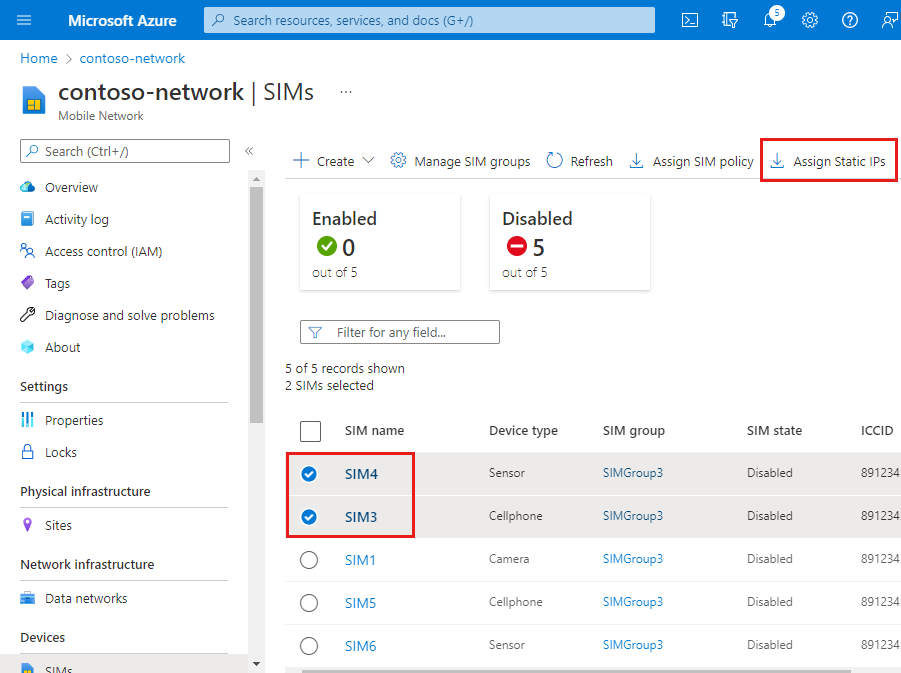
在 右側的 [指派靜態 IP 組態 ] 中,針對每個 SIM 卡輪流執行下列步驟。 如果您的私人行動網路有多個網站,而且您想要為每個月臺指派不同的靜態 IP 位址給相同的 SIM 卡,您必須針對每個 IP 位址在相同的 SIM 卡上重複這些步驟。
- 設定 您選擇的 SIM 卡名稱 。
- 將 SIM 原則設定為您想要指派給此 SIM 卡的 SIM 原則。
- 將 [配量] 設定為 slice-1。
- 將此 SIM 卡將使用的數據網路名稱設定為數據網路的名稱。
- 將 [月臺] 設定為 SIM 會使用此靜態 IP 位址的網站。
- 將靜態IP設定為您選擇的IP位址。
- 選取 [ 儲存靜態 IP 組態]。 SIM 接著會出現在清單的擱置變更數目底下。
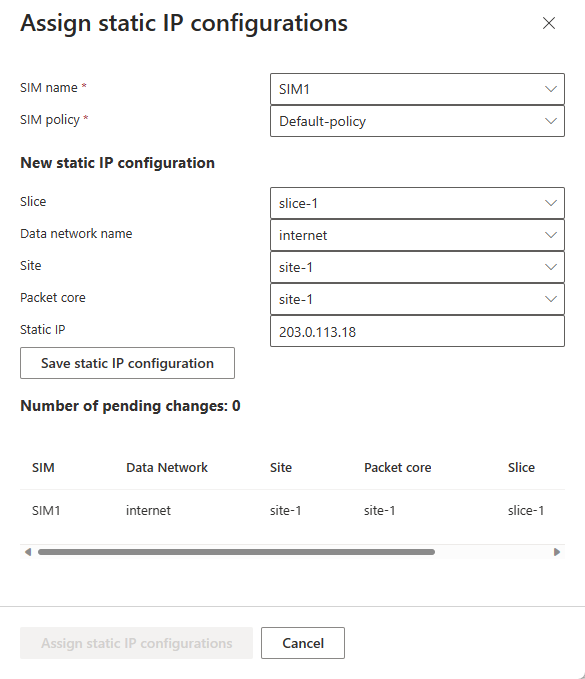
將靜態 IP 位址指派給所有所選的 SIM 之後,請選取 [ 指派靜態 IP 組態]。
Azure 入口網站 現在會開始部署設定變更。 部署完成時,請選取 [移至資源 ] (如果您已將靜態 IP 位址指派給單一 SIM 卡),或 移至資源群組 (如果您已將靜態 IP 位址指派給多個 SIM)。
- 如果您將靜態 IP 位址指派給單一 SIM 卡,則會帶您前往該 SIM 卡資源。 檢查 [管理] 區段中的 SIM 原則欄位,以及 [靜態 IP 組態] 區段下的清單,以確認已成功指派正確的 SIM 原則和靜態 IP 位址。
- 如果您將靜態 IP 位址指派給多個 SIM,系統會將您帶到包含私人行動網路的資源群組。 選取 [ 行動網络 ] 資源,然後在 [資源] 功能選取 [ SIM ]。 檢查 SIM 清單中的 SIM 原則數據行,確認已將正確的 SIM 原則指派給您選擇的 SIM。 然後,您可以選取個別 SIM 卡,並檢查 [靜態 IP 組態 ] 區段,確認已將正確的靜態 IP 位址指派給該 SIM 卡。
啟用 SUPI 隱藏
請參閱 啟用 SUPI 隱藏。
刪除 SIM
刪除 SIM 卡將會從您的專用行動網路中移除。
- 搜尋並選取 代表包含您 SIM 的私人行動網路的行動網路 資源。
- 在資源功能表中,選取 [ SIM]。
- 選取您要刪除之每個 SIM 卡旁的複選框。
- 選取刪除。
- 選取 [ 刪除] 以確認您想要刪除 SIM 卡。
下一步
如果您需要新增更多 SIM,您可以使用 Azure 入口網站 或 Azure Resource Manager 範本 (ARM 範本) 來布建它們。